Comment transférer les contacts Mac vers Android d’un coup
Vous voulez transférer les contacts Mac vers Android directement ? Ce guide ici vous présente une méthode efficace à envoyer les contacts Mac vers Android d’un coup.
TUTO/astuces contacts Android
1. Importer contacts Android
2. Exporter contacts Android
3. Gérer contacts Android
Question : Salut ! J’ai synchronisé tous les contacts que j’avais sur mon iPhone 4 avec le Carnet d’adresses sur Mac, et je souhaite maintenant les transférer vers mon Nokia E6 fraîchement acheté. Est-ce que c’est possible ? Je ne peux malheureusement pas les copier sur carte SIM ou autre, mon iPhone s’étant fait volé. Merci d’avance !
Analyse : C’est difficile pour vous de transférer les contacts Mac vers Android directement, en particulier depuis Carnet d’adresse. Mais heureusement, ce guide ici vous présente une façon efficace à transférer les contacts depuis Mac vers Android directement et sélectivement, veuillez lire la suite.
Outil ce dont vous avez besoin
DroidKit, un outil professionnel de gérer les données Android. Transert des contacts Mac vers Android d’un coup.
- Vous pouvez transférer seulement les contacts utiles depuis Mac vers Android, mieux encore, vous pouvez voire transférer tous les contacts synchronisés sur Mac vers Android en un clic.
- Pour les contacts inutiles existants sur téléphone, vous pouvez les supprimer d’un coup.
- Si il est risque de perdre les données, vous pouvez transférer les contacts Android vers PC/Mac comme la sauvegarde.
- DroidKit vous offre une vitesse ultra-rapide, qui vous permet de transférer tous les contacts en quelques secondes.
- Sauf de contacts, il prend en charge aussi les messages, les photos, les notes, les applications, les vidéos, etc.
Comment transférer les contacts Mac vers Android d’un coup
Étape 1.Téléchargez et installez DroidKit sur ordinateur > Connectez votre Android sur ordinateur via câble.
Étape 2.Cliquez sur Gestionnaire Données.

Choisissez Gestionnaire Données
Étape 3. Cliquez sur l’icône Contenu sur l’appareil.
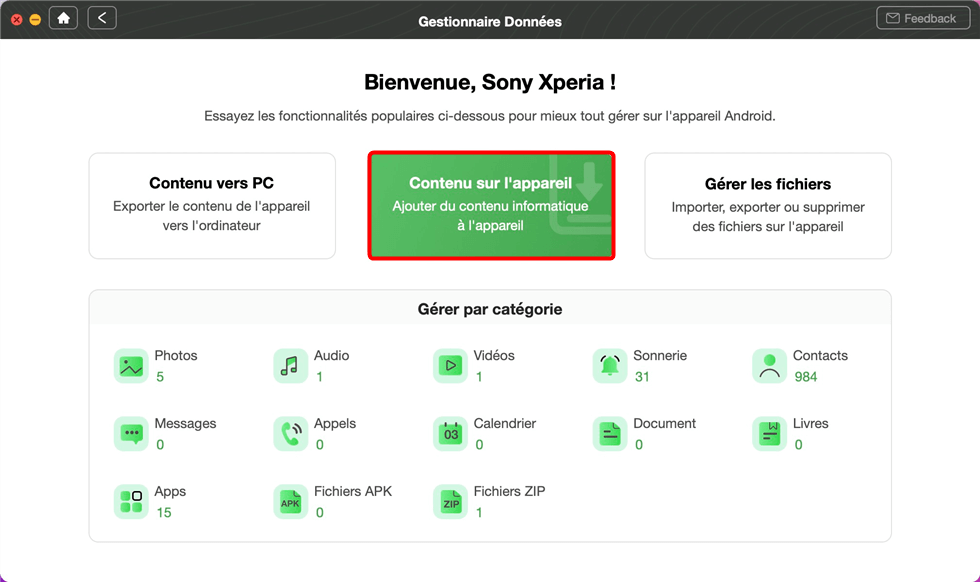
Contenu sur l’appareil
Étape 4. Sélectionnez les contacts utiles > Cliquez sur le bouton Ouvrir pour lancer la sync.
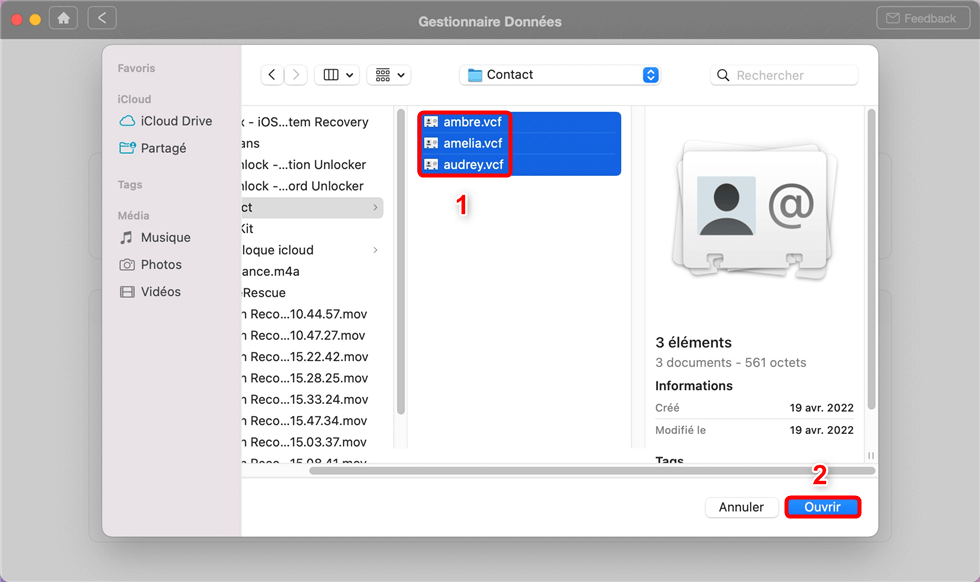
Choix de contacts sur Mac
Étape 4. Cliquez sur le bouton Suivant pour commencer le processus du transfert.
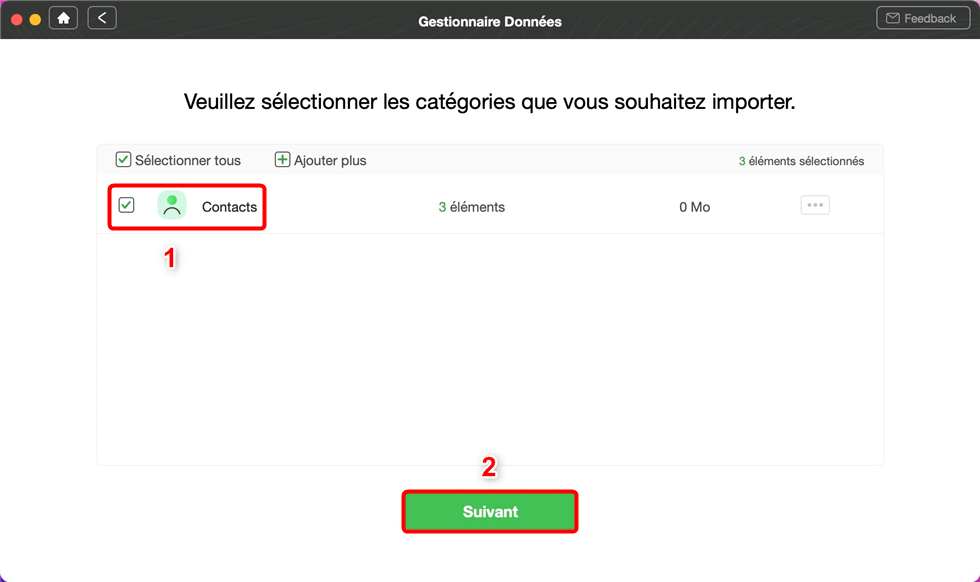
Confirmation
Conclusion
C’est facile de synchroniser les contacts Mac vers Android, vous pouvez télécharger DroidKit ici pour faire un essai gratuit. Si vous avez des questions ou des problèmes, n’hésitez pas à laisser un commentaire ; si ce guide vous le trouvez utile, merci de le partager avec vos amis.
DroidKit – Transfert de contacts Mac vers Android
- Transférez les photos, contacts, SMS, etc. de Mac vers Android, vice-versa.
- Sauvegardez, restaurez et transférez des données en 1 clic.
- Pas besoin de root. Aucun risque de perte de données.
Télécharger pour Win100% propre et sécuritaire
Télécharger pour Mac100% propre et sécuritaire
Téléchargement Gratuit * 100% propre et sécuritaire
Questions liées aux produits ? Contactez l'équipe Support à trouver une solution >





